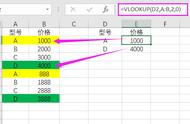在现代社会中,笔记本电脑已经成为我们日常生活和工作不可或缺的伙伴。然而,要充分利用笔记本电脑的便利性,首先是它成功连接到Wi-Fi网络,以便畅享互联网的各种资源。笔记本电脑怎么连wifi?本文将为您提供一系列最全面的方法,让您轻松掌握如何将笔记本电脑连接到Wi-Fi网络。无论您是新手还是有一定经验的用户,让我们一同探索这些简单而实用的步骤,确保您的笔记本电脑顺利连上Wi-Fi。
操作环境:
演示机型:华为MateBook
系统版本:Windows 10

笔记本如何开启无线网络?单击Win11电脑桌面右下角的网络图标,找到有wifi样式右侧的小箭头。在可用的网络列表中,选择要连接的网络,然后输入密码。点击连接按钮,等待连接完成即可。

一般来说,我们打开电脑桌面右下角的网络图标,在可用的网络列表中选择要连接的WiFi,然后输入密码。点击连接按钮,等待连接完成即可。
如果我们在Win10系统的电脑桌面找不到wifi图标来进行连接,笔记本电脑怎么连wifi?我们可以通过以下步骤进行操作。
(1)笔记本电脑找不到wifi网络图标,我们可以右键单击电脑桌面下方,选择【任务栏设置】。

(2)在设置窗口中,找到并单击【打开或关闭系统图标】。